Giới thiệu về Google Sheets và hướng dẫn sử dụng Google Sheets cơ bản
Phần lớn chúng ta đã quá quen với Excel, vậy các bạn đã bao giờ sử dụng Google Sheets chưa? Hãy để Gitiho giới thiệu đến các bạn trang web Google Sheets nhé. Cùng tìm hiểu các bạn sẽ ứng dụng Google Sheets như thế nào nhé.
XEM NHANH BÀI VIẾT
- 1 Giới thiệu về hướng dẫn sử dụng Google Sheet
- 1.1 Hướng dẫn sử dụng Google Sheets: Tổng quan Google Sheet
- 1.2 Hướng dẫn sử dụng Google Sheets: Ứng dụng Google Sheets
- 2 Hướng dẫn sử dụng Google Sheets cơ bản
- 2.1 Hướng dẫn sử dụng Google Sheets: Giao diện Google Sheets
- 2.2 Hướng dẫn sử dụng Google Sheets: Các thao tác cơ bản
- 3 Tổng kết
Giới thiệu về hướng dẫn sử dụng Google Sheet
Hướng dẫn sử dụng Google Sheets: Tổng quan Google Sheet
Google Sheets là một nền tảng web được phát triển bởi Google, cho phép người dùng tạo và chỉnh sửa các bảng tính trực tuyến. Các tính năng của Google Sheets cũng tương tự như Excel, bao gồm các hàm và các công cụ hỗ trợ xử lí dữ liệu. Mặc dù số lượng tính năng của Google Sheets không nhiều như chúng ta thấy ở Excel, việc tạo các bảng tính trên Google Sheets lại khá dễ dàng.
Hướng dẫn sử dụng Google Sheets: Ứng dụng Google Sheets
Chúng ta có thể dùng Google Sheets vào những việc gì? Có thể nói các ứng dụng Google Sheets là vô hạn. Tuy nhiên, trong bài viết này, chúng mình sẽ liệt kê một vài bảng tính điển hình của người dùng trên trang web này dưới đây:
- Lên kế hoạch tổ chức chuyến đi thực tế
- Kê khai ngân sách
- Tổng hợp thông tin liên hệ (số điện thoại, email, địa chỉ nhà,...)
- Tính toán dữ liệu thống kê
- Tổng hợp yêu cầu
- Tạo hóa đơn
Hướng dẫn sử dụng Google Sheets cơ bản
Hướng dẫn sử dụng Google Sheets: Giao diện Google Sheets
Để truy cập Google Sheets, bạn có thể truy cập trực tiếp vào trang web hoặc thông qua Google Drive. Tại cửa sổ Drive, bạn chỉ cần nhấn New > Google Sheets.
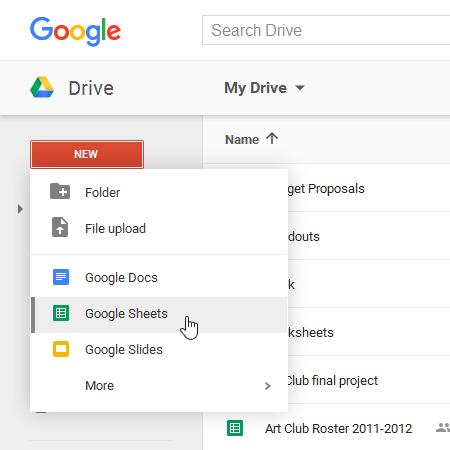
Cửa sổ ứng dụng Google Sheets sẽ hiện ra trong tab mới. Bảng tính mới chưa có tên nên bạn hãy bắt đầu với việc đặt tên cho bảng tính của mình nhé.
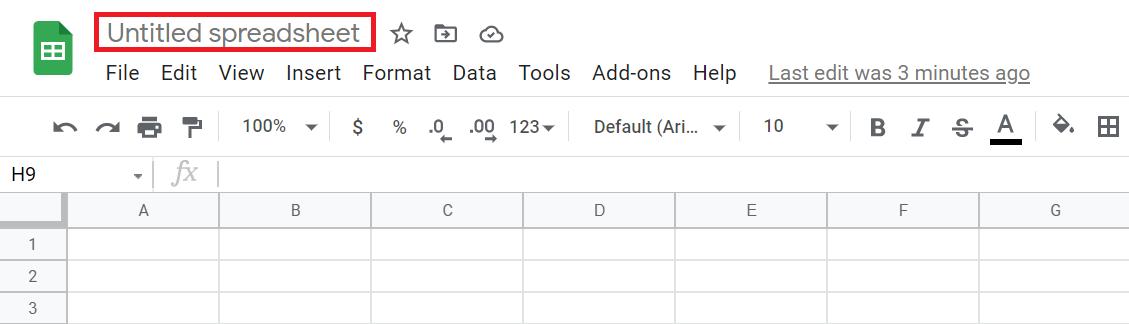
Sau khi được chỉnh sửa, phần tên của bảng tính sẽ được tự động cập nhật.
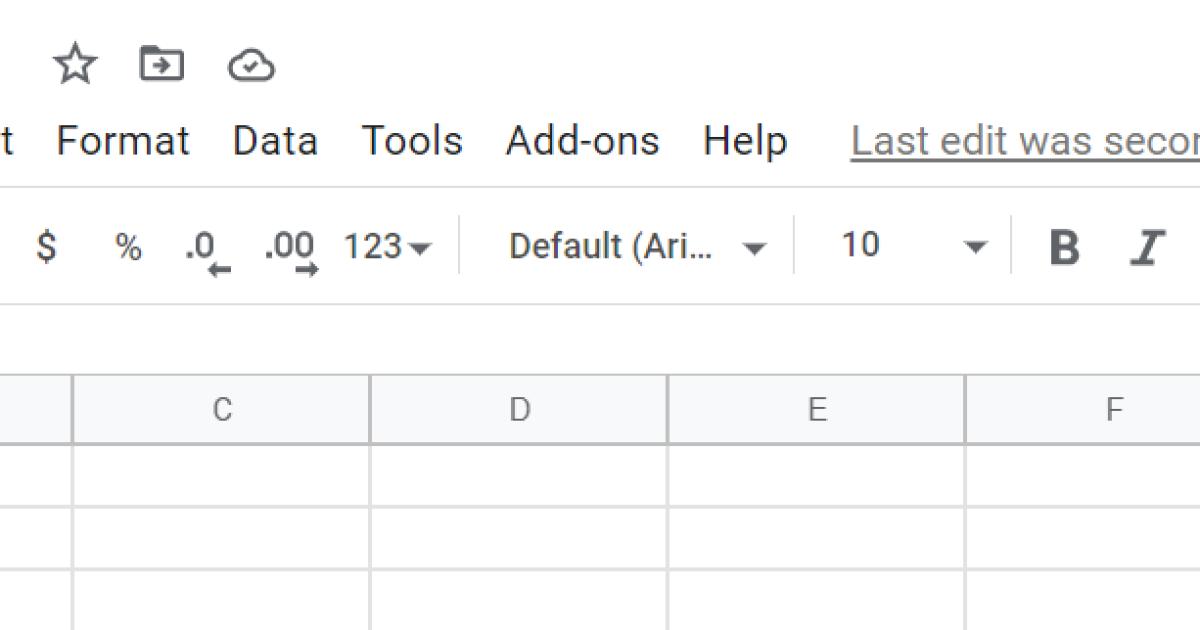
Các trang tính Google Sheets đều được tạo bởi các cột và các hàng tương tự như Excel, trong đó giao điểm một hàng và một cột được gọi là ô.

Hãy nhìn vào với các ô hình chữ nhật này. Để thao tác với một ô bất kì, bạn hãy chọn ô đó. Còn nếu muốn chọn một phạm vi ô, hãy bấm chuột chọn dãy ô. Phạm vi được chọn sẽ chuyển thành màu xanh.
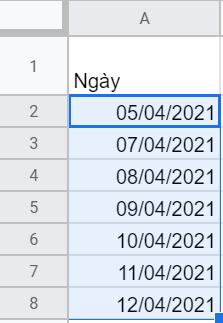
Nội dung dữ liệu bạn nhập vào các ô Google Sheets có thể là bất kì loại nào trong các loại: văn bản, định dạng, công thức và hàm.
Văn bản: Các ô chứa chữ cái, số, ngày tháng.
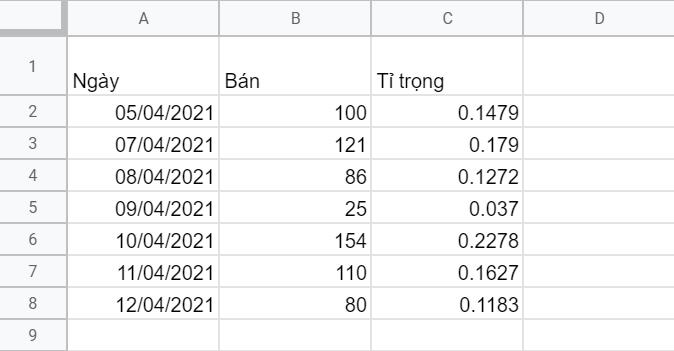
Định dạng: Các ô chứa các thuộc tính định dạng khi thay đổi kiểu chữ, màu sắc, số và ngày tháng hiển thị trong ô. Ví dụ như định dạng phần trăm (%).
Để định dạng dữ liệu theo mong muốn, bạn có thể sử dụng các chức năng trên thanh công cụ của Google Sheets.

Công thức và hàm: Các ô chứa công thức hoặc hàm tính toán giá trị.
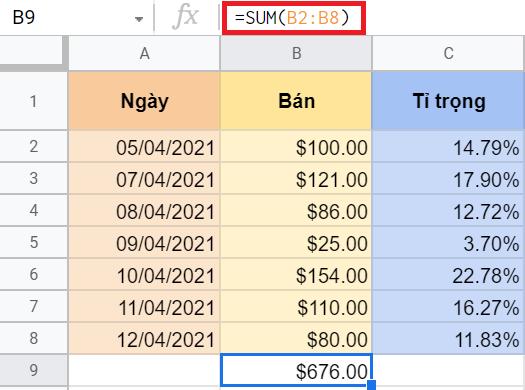
Với trang web này, bạn không phải lo lắng về lưu trữ giữ liệu vì hệ thống sẽ tự động lưu lại dữ liệu lần chỉnh sửa cuối của bạn, đồng thời lưu file trên Google Drive.
Hướng dẫn sử dụng Google Sheets: Các thao tác cơ bản
Chọn ô trong Google Sheets
Chúng ta sẽ cùng tìm hiểu các thao tác Google Sheets cơ bản để tạo trang tính nhé. Bước đầu tiên là nhập các thông tin cần thiết để tạo bảng. Làm thế nào để nhập thông tin? Hãy nhấp chuột vào ô cần nhập và tiến hành đánh máy.

Xóa dữ liệu ô trong Google Sheets
Trong trường hợp bạn không hài lòng với dữ liệu vừa nhập thì hãy chọn ô chứa dữ liệu và nhấn phím Delete hoặc Backspace trên bàn phím để thực hiện xóa giá trị trong ô. Google Sheets sẽ tự động cập nhật và lưu lại lần chỉnh sửa này.
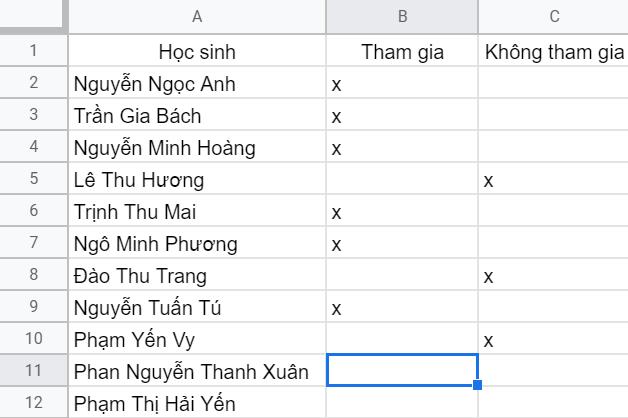
Sao chép và dán ô trong Google Sheets
Hãy đến với phần sao chép và dán ô trong Google Sheet cơ bản. Cách sao chép và dán ô trong Google Sheets cũng tương tự như Excel. Bạn chỉ cần chọn ô muốn sao chép, nhấn tổ hợp Ctrl+C trên bàn phím để hệ thống sao chép nội dung ô.
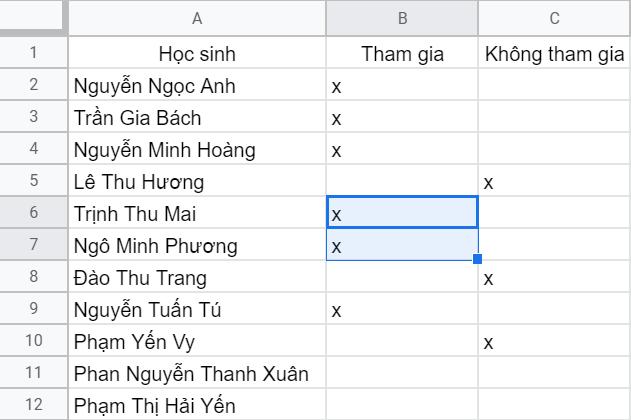
Sau đó bạn chọn ô muốn dán nội dung vừa sao chép, nhấn tổ hợp phím Ctrl+V để dán.
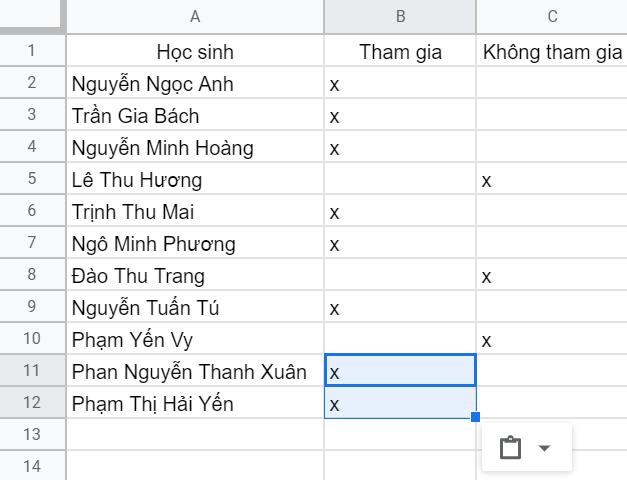
Xem thêm: Hướng dẫn những thủ thuật hay với việc Copy trong Excel
Cắt và dán ô trong Google Sheets
Tương tự như cách sao chép và dán ô khi với Excel, tại Google Sheets, chúng ta chỉ cần sử dụng tổ hợp phím Ctrl+X để cắt nội dung khỏi ô và nhấn Ctrl+V để dán nội dung vào vị trí ô mới.
Trong trường hợp bạn đã sao chép nội dung ô nhưng chỉ muốn dán một phần nội dung đó thì hãy sử dụng tính năng Google Sheet cơ bản là Paste Special bằng cách chọn Edit > Paste Special > chọn kiểu dán thích hợp.
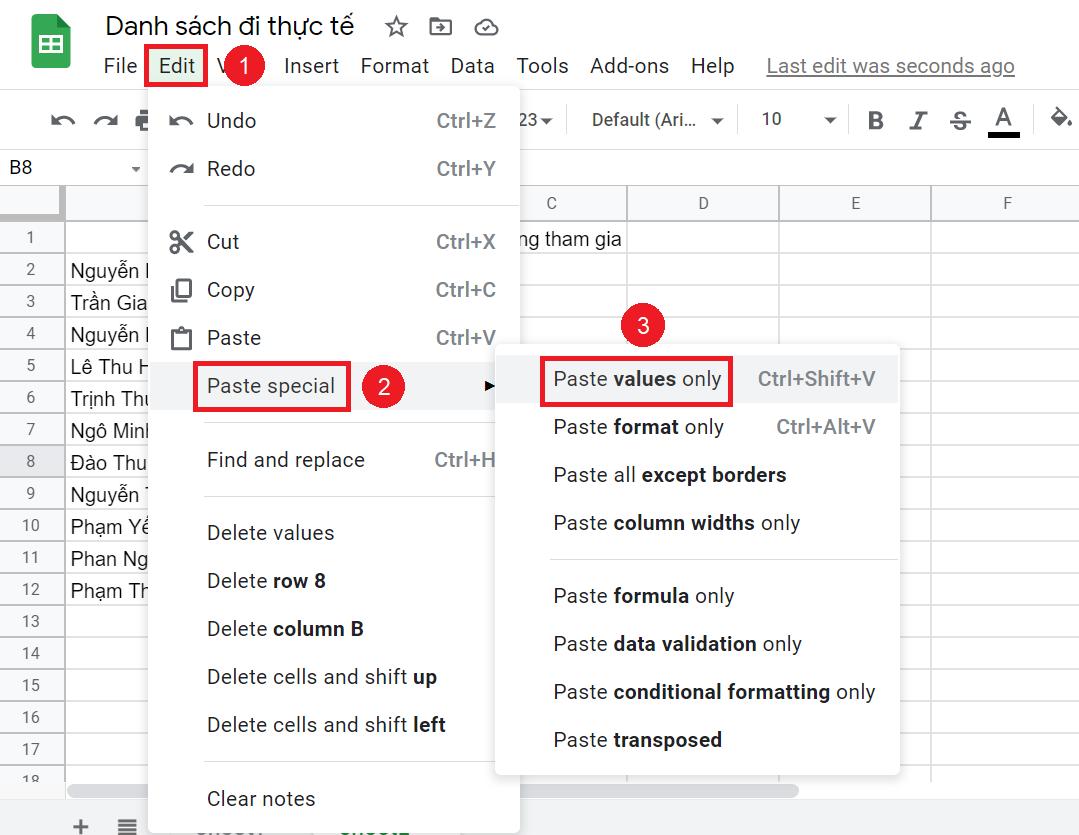
Ngoài ra, việc ứng dụng Google Sheets trong tạo file còn cho phép bạn cắt nội dung ô và dán vào ô khác bằng cách sử dụng chuột kéo và thả ô. Bạn chỉ cần chọn ô muốn cắt, di chuyển chuột ra phía ngoài đường viền màu xanh của ô, nhấn và kéo ô đến vị trí mới. Bạn sẽ để ý con trỏ chuột chuyển thành biểu tượng bàn tay.
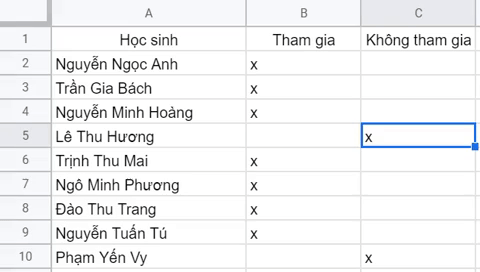
Sử dụng Fill Handle trên Google Sheets
Khi bạn tạo trang tính trên Google Sheets, bạn vẫn có thể sử dụng Fill Handle để sao chép và dán nội dung ô nhanh chóng. Tính năng Google Sheet cơ bản này y hệt Excel, bạn kéo hình vuông ở góc phải bên dưới ô muốn sao chép và kéo con trỏ chuột xuống phạm vi muốn dán nội dung.
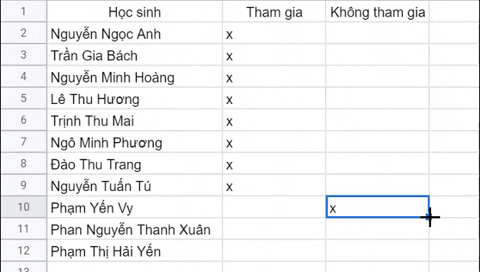
Tổng kết
Chúng ta vừa tìm hiểu cách sử dụng Google Sheets cơ bản nhất. Hi vọng bài viết ngày hôm nay đã mang đến cho các bạn các kiến thức cơ bản về công cụ này. Hãy đọc thêm các bài viết về chủ đề này trên blog Gitiho và đăng kí khóa học Google Sheet cùng chúng mình để sớm thành thạo kĩ năng sử dụng trang web này nhé.
Chúc các bạn thành công!
Gitiho đã cho ra mắt khóa học Google Sheets từ Cơ bản đến Nâng cao, công cụ thay thế Excel giúp bạn hoàn toàn có thể tự tin phân tích và xử lý dữ liệu trên Google Sheet, lập bảng biểu, báo cáo trực quan và hơn thế nữa. Bấm vào để học thử ngay!
Google Sheets từ Cơ bản đến Nâng cao, công cụ thay thế Excel
Nguyễn Văn QúyGiấy chứng nhận Đăng ký doanh nghiệp số: 0109077145, cấp bởi Sở kế hoạch và đầu tư TP. Hà Nội
Giấy phép mạng xã hội số: 588, cấp bởi Bộ thông tin và truyền thông







